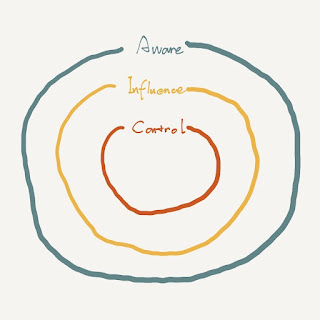我还记得在 Facebook 参加「反歧视」培训时,我举手提了一个问题:「如果我们不是歧视少数的一方,而是歧视多数的一方,这是否合法?」我得到的答案是「逆向歧视也是一种歧视」。这意味着不歧视的话,招聘招到什么样的人就是什么样的人,不可能给少数群体安排一个配额。(除非招聘总人数没有上限,在少数群体满足配额之前无论招到什么人都继续招聘。)
Facebook 在这方面是说到也做到的,不存在任何针对少数群体的配额。针对少数群体的弱势地位,有几件事情可以做:
- 可以放宽招聘的入口。如果招聘职位招到的都是男性,那考虑一下是不是招聘广告在女性面前的暴光率就不够,让更多的女性进入招聘的漏斗是可以的,但进入了漏斗之后的层层筛选就不能有歧视了。
- 可以在人远远没到招聘之前提供帮助。例如说那些针对中学生的编程课程,有女生想要加入就应该欢迎她们加入。如果有女生因为社会刻板印象而怀疑自己是否应该加入,可以鼓励她们撇开社会刻板印象从自身的兴趣出发考虑要不要深入学习编程。
- 可以对员工提供「无意识歧视(unconscious bias)」的培训。有时候员工并没有主动歧视某个群体,但是社会刻板印象会导致他们无意识地就在歧视某个群体,例如说有出差的机会时就默认怀孕的员工不会想要参加。这种培训可以让大家留意到自己日常工作中的一些无意识行为,从而避免因此引入的歧视。
我之前听说 Google 的招聘存在针对少数群体的配额,如果属实的话这其实也是一种歧视。
为什么有些政府或企业会设立 DEI 配额?因为这样子才能显示出自己真的有贡献,产生了影响(impact)。我上面所说的 Facebook 的做法,往往是无法在数字上体现成果的,一测量就会发现数值没产生足够可信的变化,数值浮动可能纯粹是噪声。这样很容易引起别人的质疑,「投入这么多资源去改善少数群体的处境,到底有没有效果?」
设立少数群体的招聘配额或者是晋升配额,通过逆向歧视完成配额,至少避免了上述的质疑,因为少数群体的实际招聘和晋升人数或比例每一年都在涨。这时候政府和企业就可以大谈自己在 DEI 上面的贡献有多少,成果有多出色。然而正是这种急功近利的做法,导致了最近反 DEI 的现象。
Donald Trump 反对 DEI,并且说要创造一个「colorblind and merit-based」的社会,然而真正符合 DEI 精神的做法本身就应该是「colorblind and merit-based」的。他和他的支持者实际反对的是逆向歧视,这是一个合理的诉求,毕竟逆向歧视也是歧视,只不过受到伤害的是多数群体而已。但是这种做法把 DEI 的名字搞臭了,现在不再有一个能代表真正「colorblind and merit-based」的词汇。
真正做 DEI 必须要沉得住气,在数据长期不动的前提下坚持做自己认为正确的事情。我在 Facebook 内部接触到各种帮助员工提升的群体,大多数帮助的结果都无法量化,但如果你相信你帮到了别人你就应该继续做下去。
我曾经跟负责 Facebook 女工程师成长的资深工程师聊过,她说她们组织资深的女工程师对其他女工程师提供帮助,结果就是无法量化。无论你如何分析晋升和绩效数据,都没有可量化的结果。有时候做好事和面子工程是不可兼得的。她最后的结论是,「如果你认定事情是对的,你就应该坚持去做,无论最好是否有可量化的结果」。